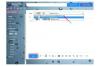Usando o menu Opções da Internet, os usuários do Internet Explorer podem ativar ou bloquear a capacidade de baixar arquivos da Internet. Manter o recurso de download desativado pode tornar sua experiência de navegação um pouco mais segura, torna o download de arquivos selecionados de sites - fotos do Facebook, por exemplo - menos conveniente. A opção de download pode ser ativada e desativada a qualquer momento, exigindo pouco mais do que uma reinicialização do navegador entre as alterações de configuração.
Dica
Bloquear a capacidade de fazer download de arquivos não restringe a capacidade de fazer upload de arquivos. Com essa configuração, você pode publicar novas fotos no seu Facebook, mas não pode salvar outras fotos do Facebook no seu disco rígido.
Passo 1

Crédito da imagem: Imagem cortesia da Microsoft.
Clique na forma de engrenagem Ferramentas botão e selecione opções de Internet.
Vídeo do dia
Passo 2

Crédito da imagem: Imagem cortesia da Microsoft.
Selecione os Segurança guia e clique Nível Personalizado.
etapa 3

Crédito da imagem: Imagem cortesia da Microsoft.
Percorra a lista de configurações de segurança para o Transferências título e selecione o Habilitar botão de opção para permitir downloads ou selecione Desabilitar para bloqueá-los. Clique OK.
Dica
A lista Configurações de segurança tem opções para personalizar a forma como o Internet Explorer lida com conteúdo online, como ActiveX, o lançamento de aplicativos e arquivos no local e a capacidade de copiar e colar arquivos do Internet Explorer para outro programas.
Aviso
Muitas das opções apresentadas são destinadas a usuários avançados que sabem o que cada configuração significa. Configure apenas as opções que você entende; use as configurações padrão recomendadas caso contrário.
Passo 4

Crédito da imagem: Imagem cortesia da Microsoft.
Clique sim quando solicitado.
Etapa 5
Feche e reinicie o Internet Explorer para aplicar as alterações. Como o Internet Explorer não fecha sozinho, você ainda tem tempo para concluir todas as tarefas nas quais estava trabalhando antes de reiniciar.
Dica
- Cada conta do Windows tem sua própria configuração de Opções da Internet. Você pode aumentar a segurança da conta Convidado ou contas para crianças, limitando suas permissões com o Internet Explorer - incluindo a desativação dos recursos de download.
- Para alterar as Opções da Internet em uma conta diferente, faça login nessa conta e siga estas etapas. Repita esse processo para cada conta que deseja configurar.